在 Windows 命令行和 PowerShell 中列出文件和文件夹
在 Windows 中,我们经常需要列出某个目录下的所有文件和文件夹,并将结果保存到文本文件。这在整理文件、批量处理数据或进行系统维护时非常有用。你可以使用 PowerShell 或 CMD(命令提示符) 来完成这个任务,本文将详细介绍这两种方法。
1. 在 PowerShell 中生成文件列表
PowerShell 是 Windows 提供的高级命令行工具,功能比 CMD 更强大,适用于自动化任务和批量文件管理。
如何打开 PowerShell?
在文件夹内按住 Shift 并 右键,然后选择 “在此处打开 PowerShell 窗口”。
生成文件列表并保存到文本文件
Get-ChildItem -Name > list.txt 列出当前目录的所有文件和文件夹。
Get-ChildItem -File -Name > list.txt 仅列出当前目录下的文件。
Get-ChildItem -Directory -Name > list.txt 仅列出当前目录下的文件夹。
Get-ChildItem -Recurse -Name > list.txt 递归列出所有子目录的文件和文件夹。
2. 在 CMD(命令提示符)中生成文件列表
CMD 是 Windows 传统的命令行工具,适用于快速执行简单命令。
如何打开 CMD?
按 Win + R,输入 cmd,然后回车。在文件夹内 Shift + 右键,选择 “在此处打开命令窗口”(部分 Windows 版本可能需要修改注册表才有此选项)。在 开始菜单 中搜索 cmd,然后点击打开。
进入指定文件夹
cd 路径 进入指定目录,例如 cd C:\Users\Documents。
cd /d D:\Folder 切换到 D 盘并进入 Folder 目录。
生成文件列表并保存到文本文件
dir /b > list.txt 列出当前目录的所有文件和文件夹。
dir /b /a-d > list.txt 仅列出当前目录下的文件。
dir /b /ad > list.txt 仅列出当前目录下的文件夹。
dir /b /s > list.txt 递归列出所有子目录的文件和文件夹。
3. 在 PowerShell 中使用 CMD 命令
如果你在 PowerShell 中,但更习惯使用 CMD 命令,可以先输入 cmd 进入 CMD 模式。
在 CMD 界面中运行 dir /b > list.txt,即可生成 list.txt 文件。
结论
无论是 PowerShell 还是 CMD,都可以快速列出目录下的文件和文件夹,并将结果保存到文本文件。CMD 适用于简单快速的操作,而 PowerShell 提供了更强大的功能,适合复杂的文件管理和自动化任务。